- È un peccato quando gli utenti non possono installare il driver Asus Smart Gesture sul proprio PC Windows 10.
- Supponendo che anche tu sia uno di loro, prova a ripristinare Smart Gesture o a caricare le impostazioni predefinite del BIOS.
- Riesci a indovinare la tua decisione di utilizzare questo marchio? Basta visitare il nostro Sezione Guide all'acquisto.
- Preparati sempre a risolvere problemi simili aggiungendolo ai segnalibri Hub per problemi di laptop e computer.

Questo software riparerà gli errori comuni del computer, ti proteggerà dalla perdita di file, malware, guasti hardware e ottimizzerà il tuo PC per le massime prestazioni. Risolvi i problemi del PC e rimuovi i virus ora in 3 semplici passaggi:
- Scarica lo strumento di riparazione PC Restoro che viene fornito con tecnologie brevettate (brevetto disponibile Qui).
- Clic Inizia scansione per trovare problemi di Windows che potrebbero causare problemi al PC.
- Clic Ripara tutto per risolvere i problemi che interessano la sicurezza e le prestazioni del tuo computer
- Restoro è stato scaricato da 0 lettori questo mese.
Se vuoi il tuo il computer portatile o computer per funzionare correttamente, è necessario che sia installato il software appropriato. Parlando di software, Asus gli utenti hanno segnalato una situazione simile.
Sembra che non possano installare l'Asus Smart Gesture autista su Windows 10, quindi vediamo come risolvere questo problema.
Cosa posso fare se non riesco a installare il driver Asus Smart Gesture?
- Rimuovere Asus Smart Gesture e reinstallare il driver
- Esegui il file di installazione del driver come amministratore
- Scarica invece Touchpad Synaptics
- Ripara il driver e installa la versione più recente
- Ripristina le impostazioni di Asus Smart Gesture
- Carica le impostazioni predefinite del BIOS
- Aggiorna BIOS
- Ripristina Windows
1. Rimuovere Asus Smart Gesture e reinstallare il driver

Secondo gli utenti, per risolvere questo problema, è necessario rimuovere manualmente il driver Asus Smart Gesture.
Per farlo, cerca semplicemente Asus Smart Gesture sul tuo computer ed elimina tutti i file ad esso correlati. Quindi, per assicurarti di eliminare tutti i file correlati, potresti voler utilizzare un programma di disinstallazione.
Controlla questo elenco con i migliori programmi di disinstallazione disponibile in questo momento. Tieni presente che quei file non scompariranno fino a quando non riavvierai il tuo PC.
Dopo aver riavviato il PC, vai al sito Web di Asus e scarica il driver del touchpad per il tuo computer.
Dopo aver scaricato il file, fare clic su Disable3fun.exe ed estrarre tutte le cartelle. Una volta che hai finito, esegui il SetupTPdriver.msi e installa un nuovo driver.
Riavvia il PC ancora una volta. Ora devi solo aprire Gestore dispositivi e individua il touchpad, fai clic con il pulsante destro del mouse e scegli l'opzione per Aggiorna il driver.
Windows 10 dovrebbe scaricare l'ultima versione del driver per te. Se l'aggiornamento manuale del driver da Windows non funziona, fallo automaticamente utilizzando DriverFix.
Ci sono alcuni buoni motivi per aggiornare i driver e si verificano già alcune sfortunate ripercussioni del mancato rispetto di questa regola. Questo strumento può correggere facilmente tutti i problemi relativi al driver.

L'aggiornamento richiede non più di pochi clic (quanto può essere fantastico?) E non devi nemmeno preoccuparti di cercare le versioni giuste o identificare il colpevole.

DriverFix
Gli utenti spesso segnalano che l'installazione del driver Asus Smart Gesture diventa possibile dopo aver aggiornato i driver. Lascia che DriverFix gestisca il compito per te!
Scarica qui
2. Esegui il file di installazione del driver come amministratore
Gli utenti hanno segnalato di non essere in grado di installare il driver Asus Smart Gesture su Windows 10, ma puoi facilmente risolvere questo problema eseguendo il file di installazione come amministratore.
Per farlo, individua il file di installazione, fai clic con il pulsante destro del mouse e scegli Esegui come amministratore dal menù.
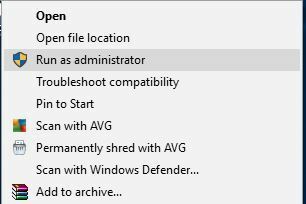
Non succede nulla quando fai clic su Esegui come amministratore? Non preoccuparti, abbiamo la soluzione giusta per te.
3. Scarica invece Touchpad Synaptics

Se non riesci a installare il driver Asus Smart Gesture su Windows 10, gli utenti suggeriscono di installare invece il driver Synaptics Touchpad.
Secondo loro, Touchpad Synaptics per Windows 8.1 funziona perfettamente su Windows 10, ma assicurati di scaricare la versione per Windows 10 se disponibile.
In alternativa, alcuni utenti suggeriscono di installare invece i driver Sentelic.
4. Ripara il driver e installa la versione più recente
- Vai al sito web di Asus e scarica la stessa versione del driver Smart Gesture che hai installato. Dopo aver scaricato il driver, eseguilo ed estrai i file di installazione.
- Ora aperto Programmi e caratteristiche. Per farlo premere Tasto Windows + S scorciatoia, immettere programmi e funzioni e selezionare Programmi e caratteristiche dalla lista.
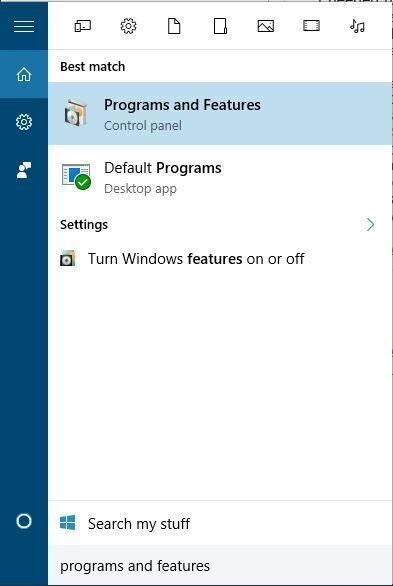
- Apparirà un elenco dei software installati. Seleziona il driver Asus Smart Gesture e fai clic su Riparazione o Modificare.
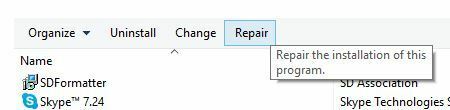
- Individua il file di installazione del driver e selezionalo.
Per risolvere questo problema devi riparare il driver Smart Gesture che hai installato sul tuo PC. Per farlo seguire la procedura sopra.
Dopo aver riparato il driver, dovresti essere in grado di disinstallarlo e installare la versione per Windows 10.
5. Ripristina le impostazioni di Asus Smart Gesture
Esegui una scansione del sistema per scoprire potenziali errori

Scarica Restoro
Strumento di riparazione del PC

Clic Inizia scansione per trovare problemi di Windows.

Clic Ripara tutto per risolvere i problemi con le tecnologie brevettate.
Esegui una scansione del PC con lo strumento di riparazione Restoro per trovare errori che causano problemi di sicurezza e rallentamenti. Al termine della scansione, il processo di riparazione sostituirà i file danneggiati con nuovi file e componenti di Windows.

- Vai a Pannello di controllo.
- Trova Asus Smart Gesture e aprilo.
- Clic Imposta tutto come predefinito.
- Riavvia il tuo computer.
È possibile che tu non sia in grado di aggiornare perché qualcosa non va con le impostazioni di Asus Smart Gesture. Quindi, ripristineremo le impostazioni e proveremo a installare gli aggiornamenti ancora una volta.
Non riesci ad aprire il Pannello di controllo su Windows 10? Dai un'occhiata a questa guida passo passo per trovare una soluzione.
6. Carica le impostazioni predefinite del BIOS

Ora passiamo a BIOS-soluzioni correlate. Sebbene non sia abbastanza frequente, le impostazioni del BIOS potrebbero effettivamente bloccare l'installazione di determinati aggiornamenti.
Quindi, la prima cosa che faremo ora è caricare le impostazioni predefinite del BIOS. Poiché questo processo non è identico su tutti i computer, non posso dirti esattamente come eseguirlo esattamente.
Tutto sommato, il punto è entrare nel BIOS (probabilmente premendo DEL all'avvio) e andare all'opzione per caricare le impostazioni predefinite del BIOS.
Se non sai come farlo, cerca su Google la tua scheda madre per una spiegazione più dettagliata o controlla il link qui sotto.
Se Windows salta il BIOS, dai un'occhiata a questo guida utile per risolvere rapidamente il problema.
L'accesso al BIOS sembra un compito troppo grande? Lascia che ti semplifichiamo le cose con l'aiuto di questo guida fantastica.
7. Aggiorna BIOS

Se il ripristino delle impostazioni del BIOS non ha funzionato, proveremo una misura più seria: l'aggiornamento del BIOS. Ci sono buone probabilità che tu non l'abbia mai fatto in vita tua prima.
E va bene, l'aggiornamento del BIOS non è qualcosa che fai tutti i giorni. E dovrebbe essere così. Perché l'aggiornamento del BIOS è piuttosto rischioso.
Un errore può rendere inutile il tuo BIOS e quindi il tuo computer. Quindi, dovresti davvero affrontare l'intero processo con particolare attenzione.
L'aggiornamento del BIOS sembra spaventoso? Rendi le cose molto più facili con l'aiuto di questo guida pratica.
8. Ripristina Windows

Se nessuna delle soluzioni precedenti è riuscita a risolvere il problema, l'unica cosa che resta da fare è ripristinare il sistema operativo Windows.
Esistono diversi modi per ripristinare Windows 10, ma se non sei sicuro di come eseguirne uno, tutto è spiegato nel link sottostante.
Hai bisogno di maggiori informazioni su come ripristinare le impostazioni di fabbrica del tuo PC? Leggi questo articolo e scopri tutto quello che c'è da sapere.
Ecco altri esempi di questo problema:
- Asus Smart Gesture c'è un problema con questo pacchetto di installazione di Windows – Questo problema si verifica quando non sei in grado di installare i driver Asus Smart Gesture utilizzando il programma di installazione ufficiale.
- Asus Smart Gesture è in corso un'altra installazione – Questo errore impedisce di installare i driver, anche se non è in corso un'altra installazione.
- File sorgente Asus Smart Gesture non trovato – Un altro problema di installazione del driver, che appare quando il programma di installazione non è in grado di individuare l'origine del file del driver.
- Asus Smart Gesture non funziona / Impossibile disinstallare Asus Smart Gesto – Oltre al problema di installazione del driver, Asus Smart Gesture può anche causare problemi di disinstallazione ad alcuni utenti.
- Problema Asus Smart Gesture con il programma di installazione di Windows – Un altro problema che riguarda il programma di installazione del driver Asus Smart Gesture.
- Asus Smart Gesture l'account specificato esiste già – Sebbene questo problema ti dica che qualcosa non va nel tuo account utente, può essere risolto con un semplice aggiornamento.
- Driver del touchpad Asus – Questo è un altro problema di cui si lamentano gli utenti. Se sei uno di loro, DriverFix può aiutarti.
L'installazione del driver Asus Smart Gesture su Windows 10 a volte può essere problematica ma, si spera, sei riuscito a installarlo dopo aver utilizzato una delle nostre soluzioni.
Se hai altri suggerimenti o domande, lasciali nella sezione commenti qui sotto e saremo sicuri di dare un'occhiata.
 Hai ancora problemi?Risolvili con questo strumento:
Hai ancora problemi?Risolvili con questo strumento:
- Scarica questo strumento di riparazione del PC valutato Ottimo su TrustPilot.com (il download inizia da questa pagina).
- Clic Inizia scansione per trovare problemi di Windows che potrebbero causare problemi al PC.
- Clic Ripara tutto per risolvere i problemi con le tecnologie brevettate (Sconto esclusivo per i nostri lettori).
Restoro è stato scaricato da 0 lettori questo mese.


